Stilus var izmantot, lai visā dokumentā ātri lietotu konsekventu formatēšanas izvēļu kopu. Ja vēlaties izmantot formatēšanas iespējas, kas nav pieejamas programmā Word iebūvētajos stilos un dizainos, varat modificēt esošu stilu un pielāgot to atbilstoši savām vajadzībām. Varat mainīt virsrakstu, virsrakstu, rindkopu, sarakstu un citu stilu formatējumu (piemēram, fonta lielumu, krāsu un teksta atkāpes). Varat arī atlasīt formatētu tekstu dokumentā , lai stilu galerijā izveidotu jaunu stilu.
Šajā rakstā aplūkotie stili atrodas stilu galerijā, vizuālā izvēlnē, kas atrodas cilnē Sākums. Lai lietotu stilu, vienkārši atlasiet tekstu, kuru vēlaties formatēt, un pēc tam noklikšķiniet uz stila, kuru vēlaties izmantot stilu galerijā. Papildinformāciju skatiet rakstā Stila lietošana tekstam Word.

Esoša stila modificēšana
Stilu galerijā esošu stilu var modificēt divējādi:
Stila modificēšana, atjauninot to atbilstoši formatējumam dokumentā
Ja dokumentā ir teksts, kuram jau ir lietots stils, varat mainīt šī teksta formatējumu un lietot to stilam stilu galerijā.
-
Dokumentā atlasiet tekstu, kuram lietots stils, piemēram, Virsraksts 1.
Atlasot tekstu, kuram lietots stils, šis stils tiek iezīmēts stilu galerijā.

-
Formatējiet atlasīto tekstu, izmantojot jaunos atribūtus.
Piemēram, varat mainīt stila Virsraksts 1 punktu lielumu no 16 punktiem uz 14 punktiem.
-
Cilnes Sākums grupā Stili ar peles labo pogu noklikšķiniet uz stila, ko vēlaties mainīt, un pēc tam noklikšķiniet uz Atjaunināt [Stila nosaukums] atbilstoši atlasei.
Piezīme.: Viss teksts ar mainīto stilu tiks automātiski mainīts atbilstoši jaunajam definētam stilam.
Stila modificēšana manuāli dialoglodziņā Stila modificēšana
Stilu var modificēt tieši stilu galerijā, neizmantojot tekstu dokumentā.
-
Cilnē Sākums ar peles labo pogu noklikšķiniet uz jebkura stila stilu galerijā un noklikšķiniet uz Modificēt.
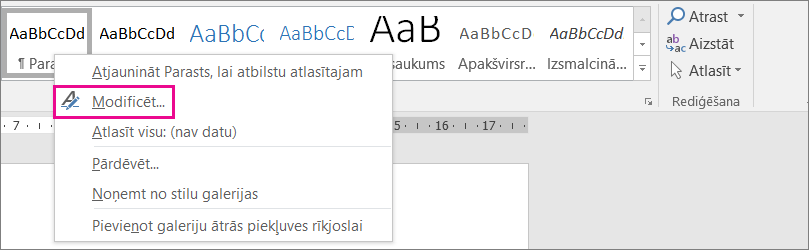
-
Sadaļā Formatējums veiciet nepieciešamās formatējuma izmaiņas, piemēram, fonta stilu, lielumu vai krāsu, līdzinājumu, rindstarpas vai atkāpes.
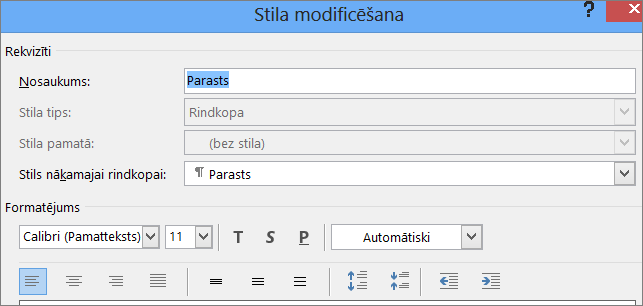
-
Izvēlieties, vai stila izmaiņas tiek lietotas pašreizējam dokumentam vai visiem turpmākajiem dokumentiem.

Jauna stila izveide, balstoties uz dokumenta formatējumu
Varat dokumentā atlasīt formatētu tekstu, lai izveidotu jaunu stilu, ko pievienot stilu galerijai.
-
Ar peles labo pogu noklikšķiniet uz teksta, kura pamatā vēlaties izmantot jaunu stilu.
-
Tiks parādīta mazā rīkjosla, tajā noklikšķiniet uz Stili un pēc tam noklikšķiniet uz Izveidot stilu.
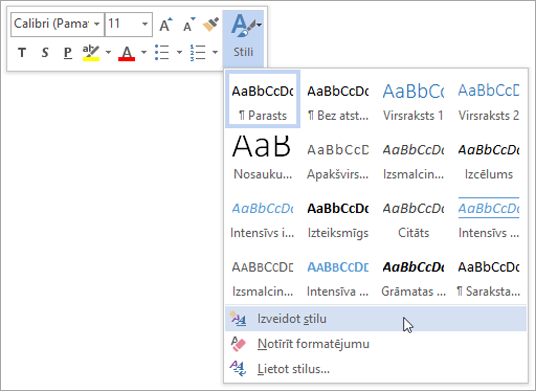
-
Dialoglodziņā Jauna stila izveide no formatējuma piešķiriet stilam nosaukumu un noklikšķiniet uz Labi.
Jaunais stils tagad būs redzams stilu galerijā.
Piezīme.: Ja vēlaties, lai jaunais stils tiktu rādīts visos jaunaajos Word dokumentos, ar peles labo pogu noklikšķiniet uz stilu galerijas, noklikšķiniet uz Modificēt un pēc tam dialoglodziņa apakšdaļā atlasiet Jauni dokumenti, kuru pamatā ir šī veidne.










